Configuración
Configuración
Después de introducir tu contraseña puedes ir a la Configuración directamente desde la pantalla de inicio. Si ya has iniciado sesión en Safe +, puedes acceder a los Configuración desde la pantalla de carpetas.
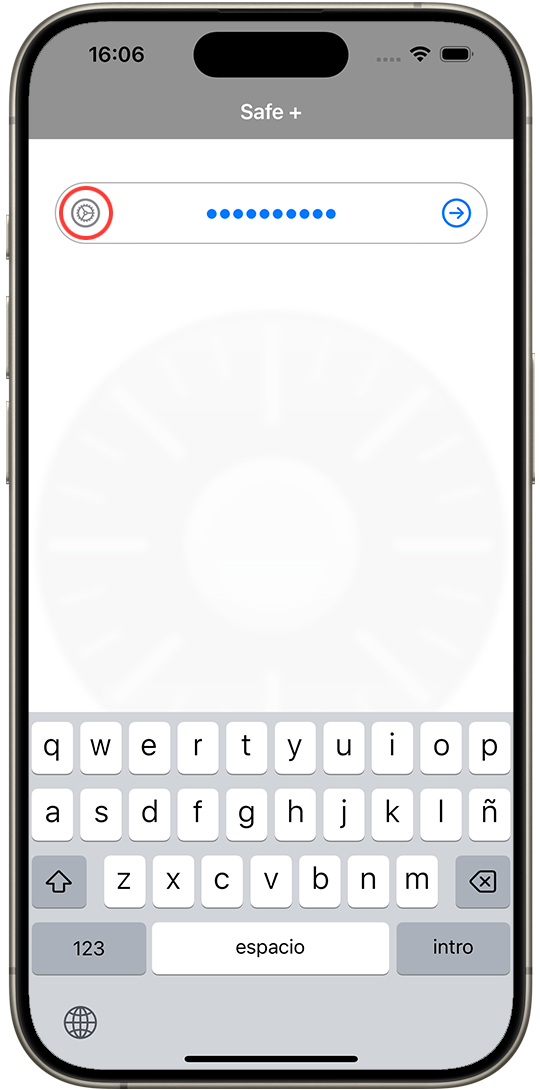
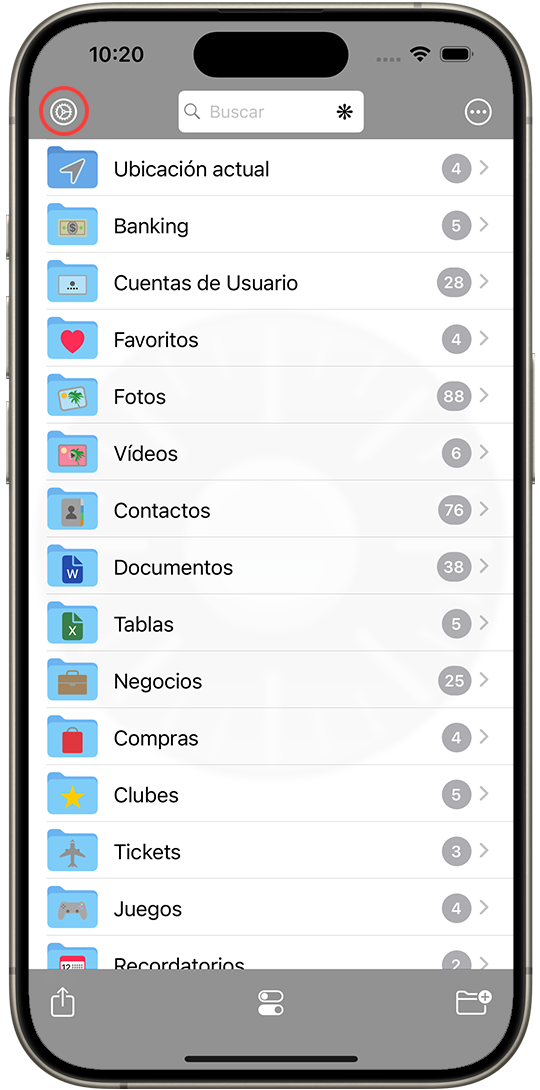
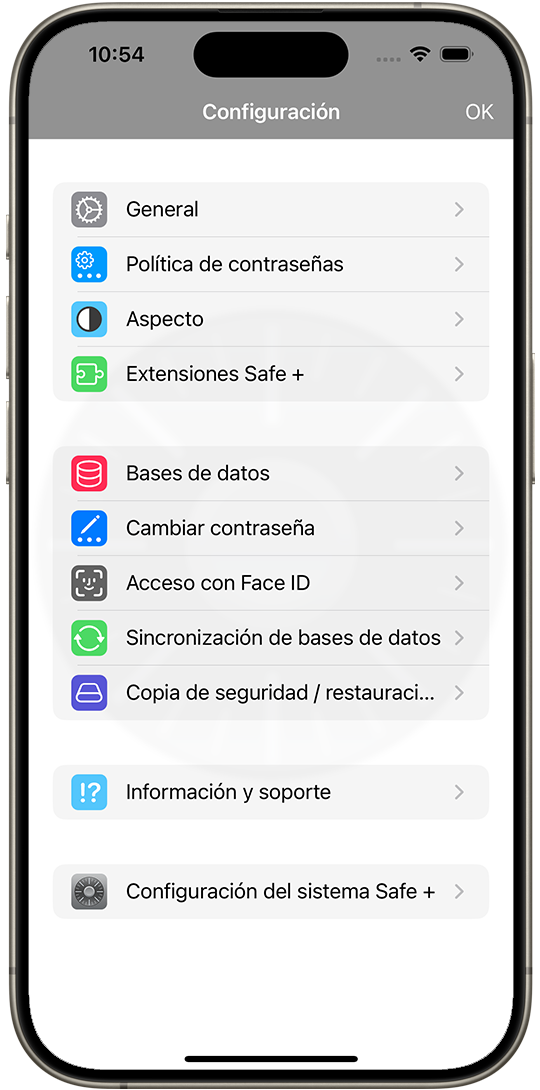
- En el menú Configuración encontrará opciones para personalizar Safe + en la sección General.
- En la sección Política de contraseñas puedes configurar el generador de contraseñas.
- Puede personalizar la visualización en la sección Aspecto.
- Desde Extensiones Safe + puedes añadir funciones a Safe + (como compatibilidad con vídeos o documentos PDF) mediante compras dentro de la aplicación.
- En la sección Bases de datos, puede crear, renombrar o eliminar bases de datos independientes.
- Seleccionando Cambiar contraseña puede cambiar la contraseña maestra de Safe +.
- En Acceso con Touch ID o Acceso con Face ID puede activar el inicio de sesión con biometría.
(¡NOTA: SEGUIRÁS NECESITANDO TU CONTRASEÑA MAESTRA, POR EJEMPLO, CUANDO CAMBIES A UN NUEVO DISPOSITIVO, NO LA PIERDAS!) - Puedes sincronizar tus dispositivos desde la opción de menú Sincronización de bases de datos vía WiFi.
- Con Copia de seguridad / Restauración puede crear una copia de seguridad o restaurar Safe + a partir de una copia de seguridad.
- Desde el menú Información y soporte puedes acceder a la documentación de Safe +, ponerte en contacto con nuestro soporte o dar a Safe + una reseña en la App Store.
- A través de los Configuración del sistema Safe + puedes acceder a la sección Safe + en los configuración del sistema, donde puedes permitir el acceso a fotos y otros recursos.











